很多小伙伴之所以喜欢使用PPT程序来对演示文稿进行编辑,就是因为PPT中的功能十分的丰富,并且操作简单。在PPT中,我们可以调整幻灯片的先后顺序,给幻灯片中的内容添加动画效果。有的小伙伴在使用PPT对演示文稿进行编辑时,有的小伙伴想要将幻灯片中的文字变成图片,但又不知道该怎么进行设置。其实很简单,我们只需要先复制文本框,然后打开粘贴工具,再点击选择性粘贴选项,最后在弹框中点击选择图片选项,再点击确定选项即可。有的小伙伴可能不清楚具体的操作方法,接下来小编就来和大家分享一下PPT将文字变成图片的方法。
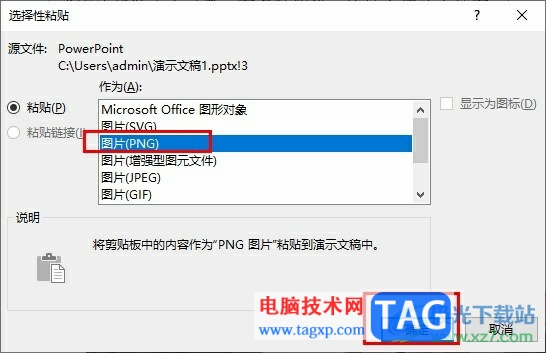
1、第一步,我们在电脑中右键单击演示文稿,然后在菜单列表中点击打开方式选项,再点击powerpoint选项
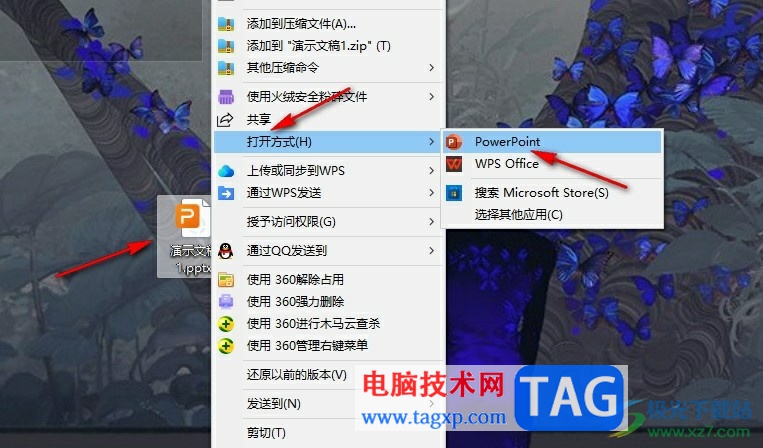
2、第二步,进入PPT页面之后,我们先点击打开一页幻灯片,然后选中幻灯片中的文本框,右键单击选择“复制”选项
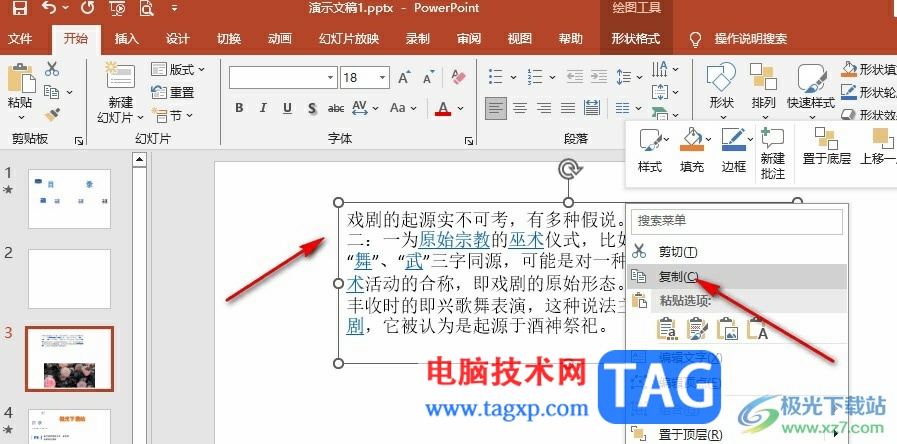
3、第三步,复制好之后,我们在“开始”的子工具栏中点击打开“粘贴”工具,然后在下拉列表中选择“选择性粘贴”选项
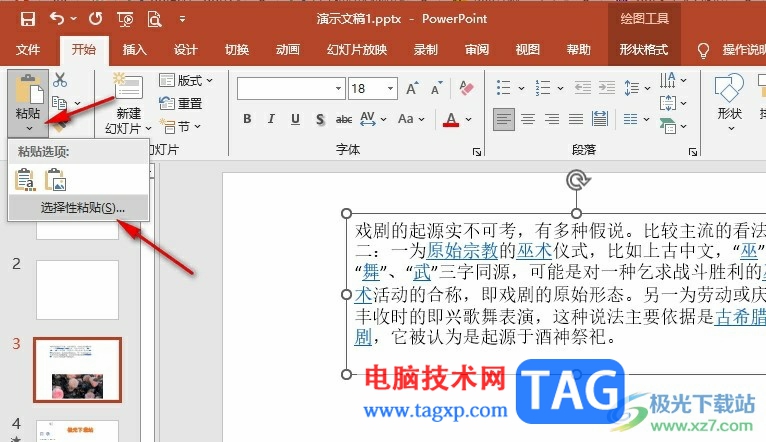
4、第四步,最后在选择性粘贴的弹框中我们先点击图片选项,再点击确定选项即可
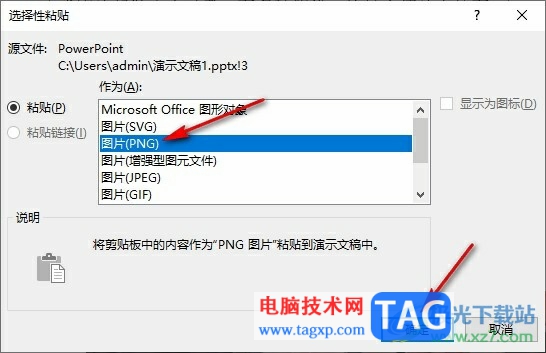
5、第五步,点击确定选项之后,我们回到幻灯片页面中就能看到变为图片的文字了
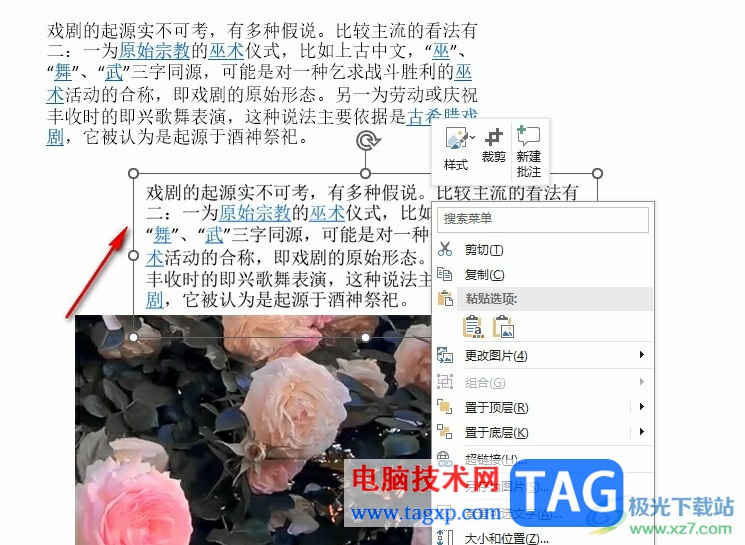
以上就是小编整理总结出的关于PPT将文字变成图片的方法,我们在PPT中先将文本框进行复制,然后打开选择性粘贴选项,接着在选择性粘贴的弹框中点击“图片”选项,再点击确定选项即可,感兴趣的小伙伴快去试试吧。
 终于“真正的”Windows11 Insider 很快再次构
终于“真正的”Windows11 Insider 很快再次构
自2019年12 月 16 日起,我们可以一直到 26.05。在微软于 2021 年 ......
 javac不是内部或外部命令怎么办
javac不是内部或外部命令怎么办
javac不是内部或外部命令怎么办,在使用环境变量等配置后,用......
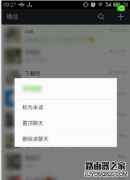 微信红包记录怎么删除?
微信红包记录怎么删除?
过年期间,大家一定收到和派发很多红包了吧,不管是收到的还......
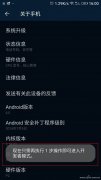 安卓系统如何让手机提速
安卓系统如何让手机提速
实际上,Android系统自己就给咱们准备了提速的秘籍,而且完全无......
 主机开机自检失败的应对措施:自检失败
主机开机自检失败的应对措施:自检失败
主机开机自检失败,常常让用户感到困扰。这种情况主要表现为......

相信经常制作各种PPT的小伙伴们都知道,在PPT中我们可以将需要的其他文件通过超链接的方式进行链接,这样我们就可以在需要的时候在PPT中点击超链接跳转打开相应的文档了。但是我们会发现...
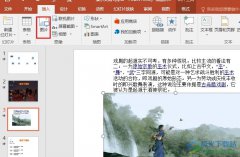
很多小伙伴在选择演示文稿的编辑程序时都会将PPT程序作为首选,因为在PPT程序中,我们可以根据自己的需求在幻灯片中添加各种内容。有的小伙伴在使用PPT对演示文稿进行编辑的过程中想要在...
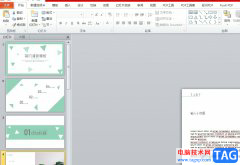
相信大家都很喜欢使用ppt软件,这是一款演示文稿制作软件,用户可以用来完成工作报告、学习总结、工作安排等文件的演示工作,其中强大的功能更是为用户带来了许多的便利,让用户从中获...

ppt软件是一款专业的演示文稿制作软件,为用户带来了许多的便利和好处,并且深受用户的喜欢,因为在ppt软件中有着许多实用的功能,让用户可以简单快速的完成编辑工作,所以ppt软件受到了...

用户在日常的工作中都会接触到ppt软件,这是一款专门用来制作演示文稿的办公软件,因此ppt软件深受用户的喜爱,当用户在制作演示文稿时,可以发现其中的功能是很丰富的,能够帮助自己简...

PowerPoint演示文稿是很多小伙伴咋进行办公时的必备软件,在其中我们可以轻松编辑和制作想要的各种幻灯片。如果我们在PowerPoint演示文稿中的“母版视图”下批量插入了logo图,后续希望在首页...
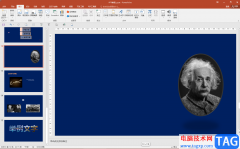
PowerPoint演示文稿是一款非常好用的办公软件,在其中我们可以轻松编辑和处理PPT,自由创作需要的幻灯片效果,非常地方便实用。如果我们在PPT页面中插入了文本框,希望调整一下文本框的形...

在PowerPoint演示文稿中制作幻灯片时,我们必不可以地需要添加一些文字内容。在幻灯片中我们通常都是插入文本框后在其中添加文字内容,添加后我们还可以适当调整文本框和文字的格式和样...

很多小伙伴在对演示文稿进行编辑时经常会使用一些模板来帮助我们提高演示文稿的编辑效率,在使用母版的过程中,有一些幻灯片时我们所不需要的,这时我们该怎么快速的删除所有不需要的...
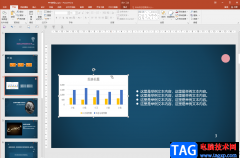
在PowerPoint演示文稿中有一个“插入”选项卡,在其中我们可以为幻灯片添加表格,图片,形状,smartart,图表,逻辑图表,数据图表,图标,批注,文本框,页眉和页脚,艺术字,日期和时间,...

在日常工作中我们经常会需要编辑和制作各种PPT,在需要制作PPT时很多小伙伴都会选择使用PowerPoint演示文稿这款软件,该软件性能更加稳定,使用起来非常地方便。如果我们需要在PowerPoint演示...

快速打开你的ppt 快速开启ppt的步骤图解 PPT是大家常用的一个软件,很多人打开它的方式可能就是在桌面双击打开,但这有时会很不方便,比如我们正在运行某一个软件或者在某一个其他界面,...

很多小伙伴在使用PPT来编辑演示文稿的时候,都喜欢在演示文稿中添加图片或是图标,让我们的演示文稿内容更加的丰富,在使用PPT的过程中,有的小伙伴想要将自己喜欢的图片设置为幻灯片的...

在PowerPoint演示文稿中我们有时候会为文字,图片等元素设置一定的动画效果,如果对同类元素我们需要设置为相同的动画效果,我们就可以借助PowerPoint演示文稿中的“动画刷”功能轻松实现。...

PowerPoint演示文稿是一款非常好用的办公软件,很多小伙伴都在使用。在PowerPoint演示文稿中有时候我们会需要将幻灯片打印出来作为纸质版的资料使用。如果我们在PowerPoint演示文稿中需要打印备...